数据的排序可以分为单条件排序和多条件排序。单条件排序是指依据某列的数据规则对数据表进行排序操作,如对文本、数字进行排序,而excel2007表格中的多条件排序是指依据多列的数据规则对数据表进行排序操作。下面以对excel工作表中的【语文】和【数学】两列排序为例,具体操作步骤如下。
1、选中数据区域中的任意一个单元格。
2、切换到【数据】菜单选项卡。
3、单击【排序和筛选】选项组中的【排序】按钮。
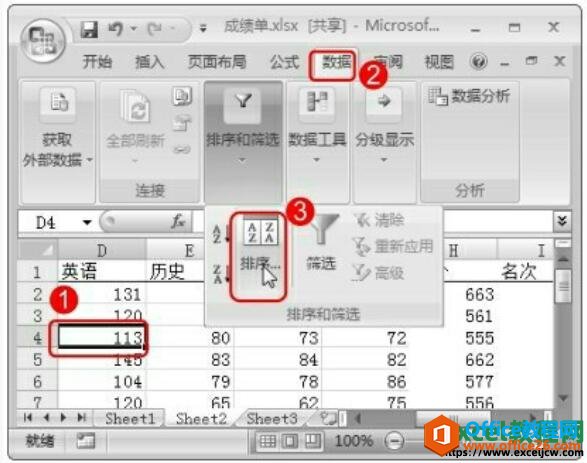
图1
4、弹出【排序】对话框,选择主要关键字,如【语文】。
5、单击【排序依据】下拉列表框,在弹出的下拉列表中选择需要的排序依据。
6、单击【次序】下拉列表框,在弹出的下拉列表中选择需要的排序方式。
为什么excel2010输入0不显示?
很多同学都问我为什么excel2010输入0不显示?我该怎么办呢?非0开头的数字直接输入即可,但在默认情况下,如果是输入以0开始的数字,那么单元格中只会显示0之后的数字,所以输入以0开始的数
7、单击【添加条件】按钮。
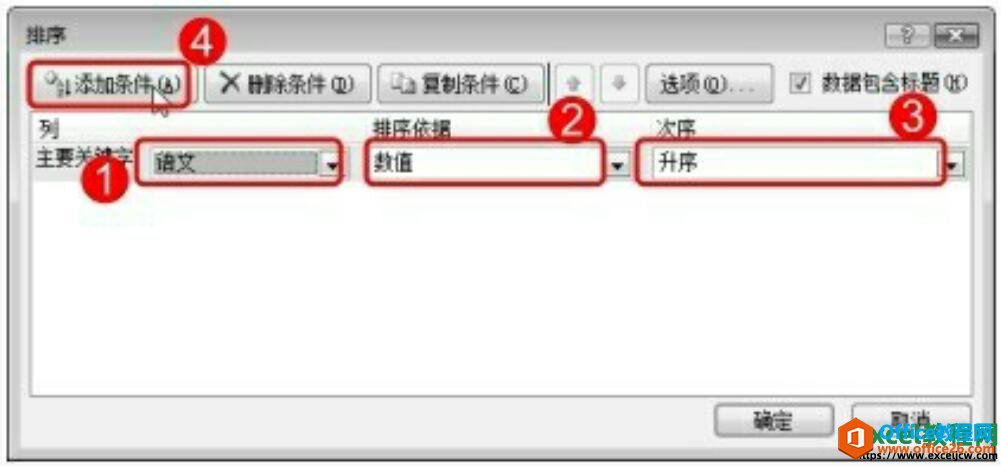
图2
8、在【次要关键字】下拉列表中选择【数学】。
9、设置需要的排序依据。
10、设置合适的排序方式。
11、单击【确定】按钮,保存设置即可。
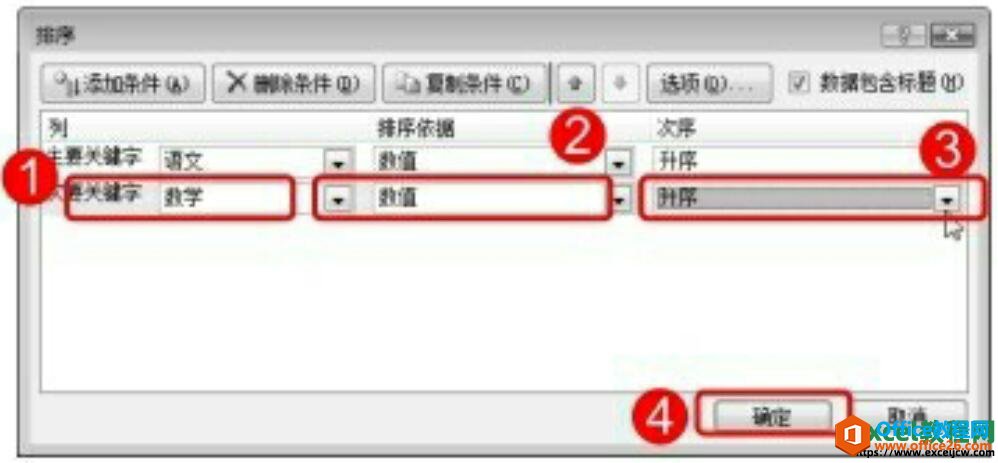
图3
上面我们通过了一个实例为大家讲解了在excel中多条件排序的操作方法,多条件排序就是我们为排序设置了多个条件,分别为主要条件和次要条件等,具体操作大家可以多研究。
如何选定所在的excel2010单元格或单元格区域
为了制作一张完整的表格,在打开一张空白excel工作表后,首先要解决的一个问题就是如何输入数据,在这个过程中,掌握一些输入数据的技巧,有助于提高办公效率,例如,在连续的多个单元






